1、打开Adobe Photoshop CS5软件,进入软件工作界面;
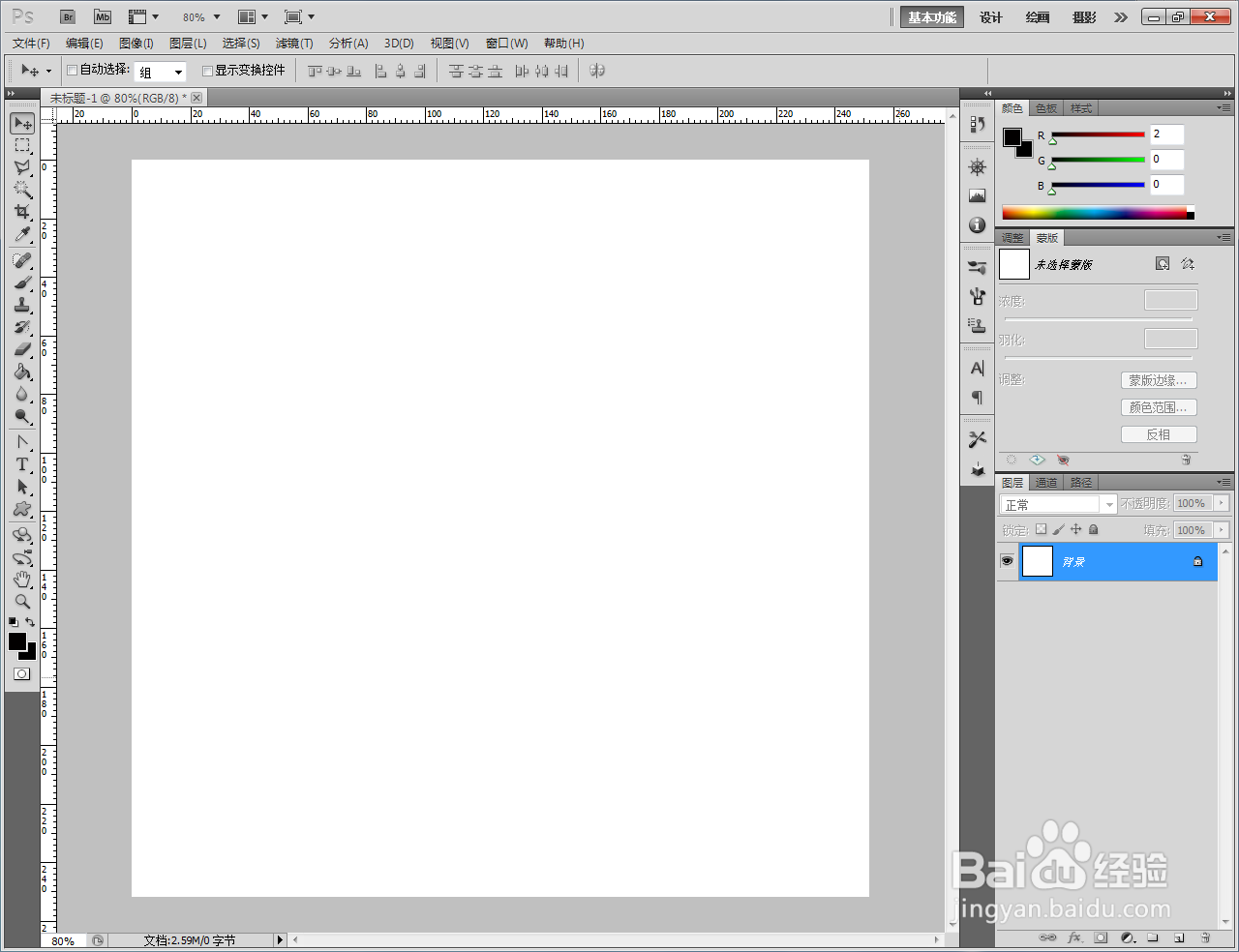
2、点击【自定义形状工具】,点击【形状】-【符号】,将符号图案追加到形状选项栏中(如图所示);


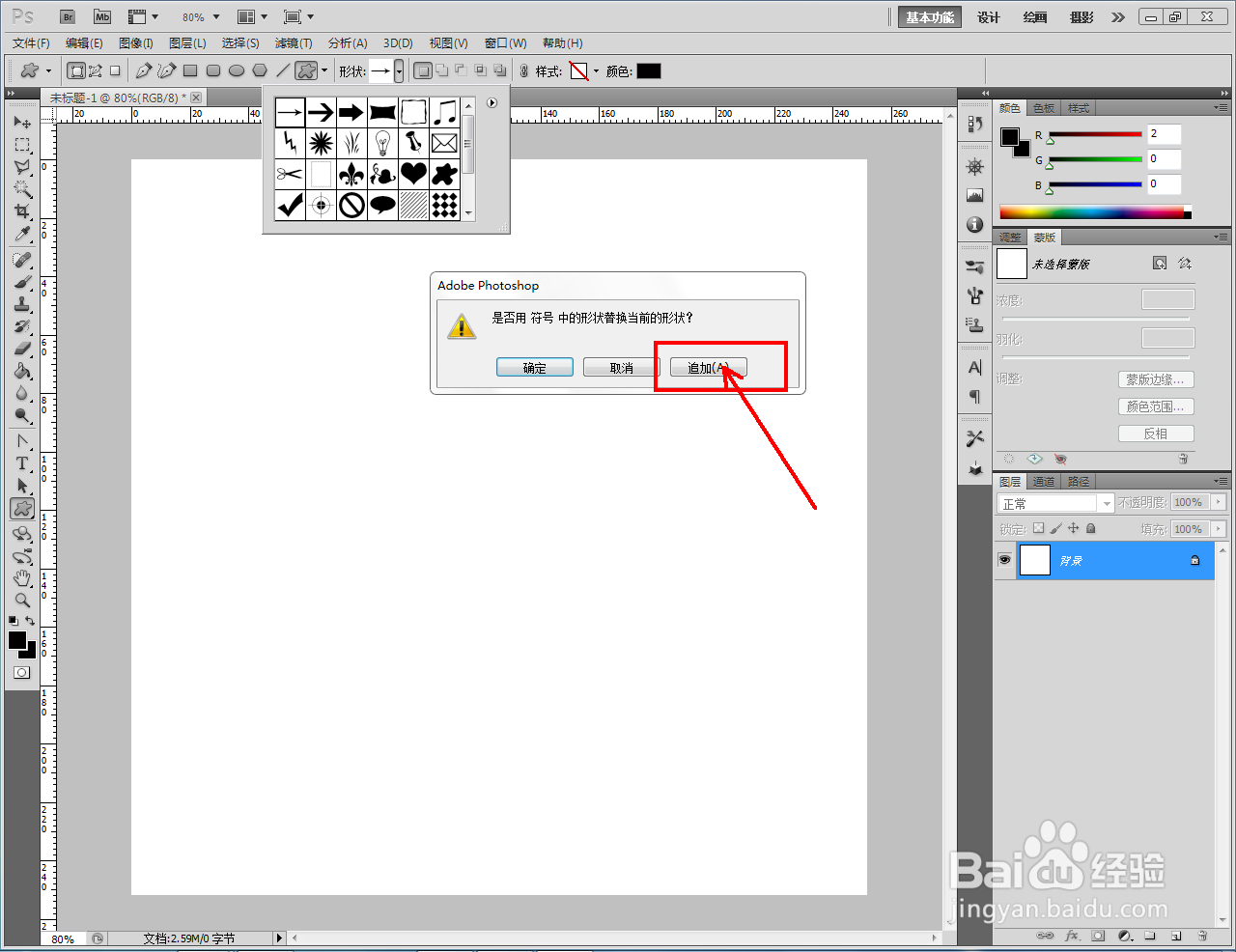

3、选择八卦图案并在作图区域将其绘制出来后,双击图层空白区域,弹出图层样式设置栏;
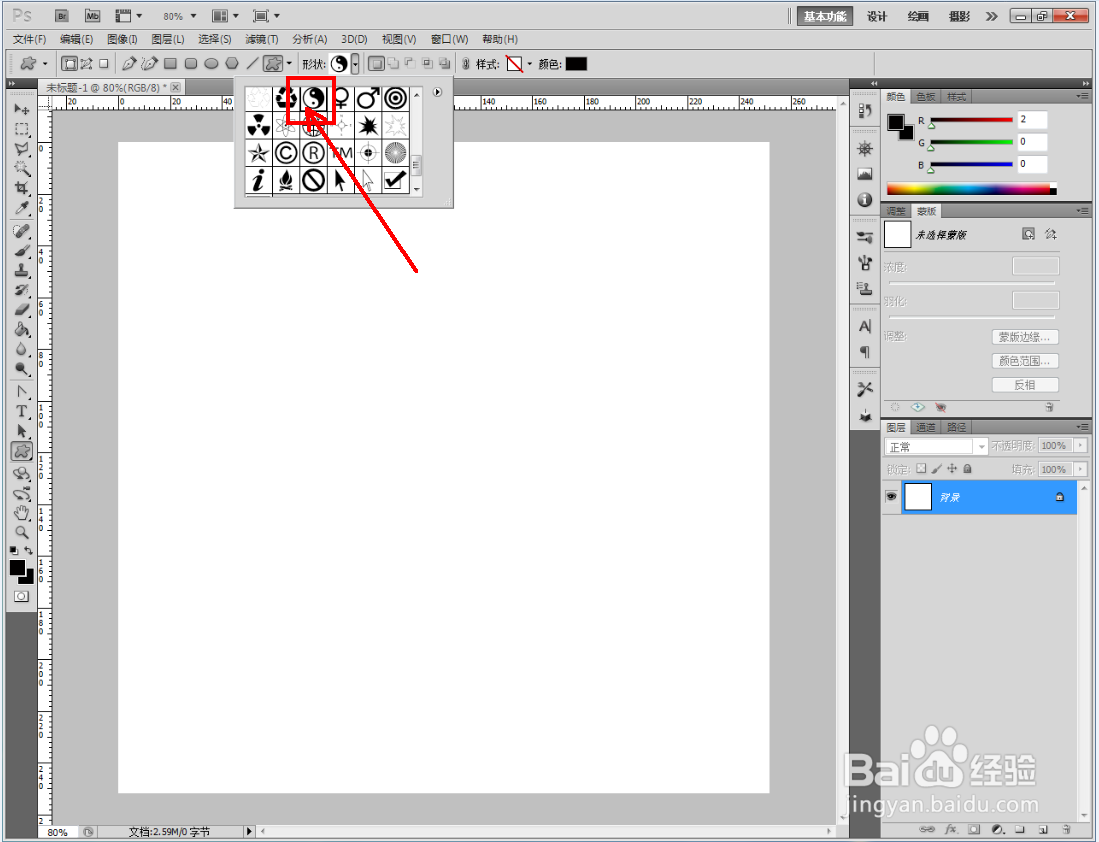


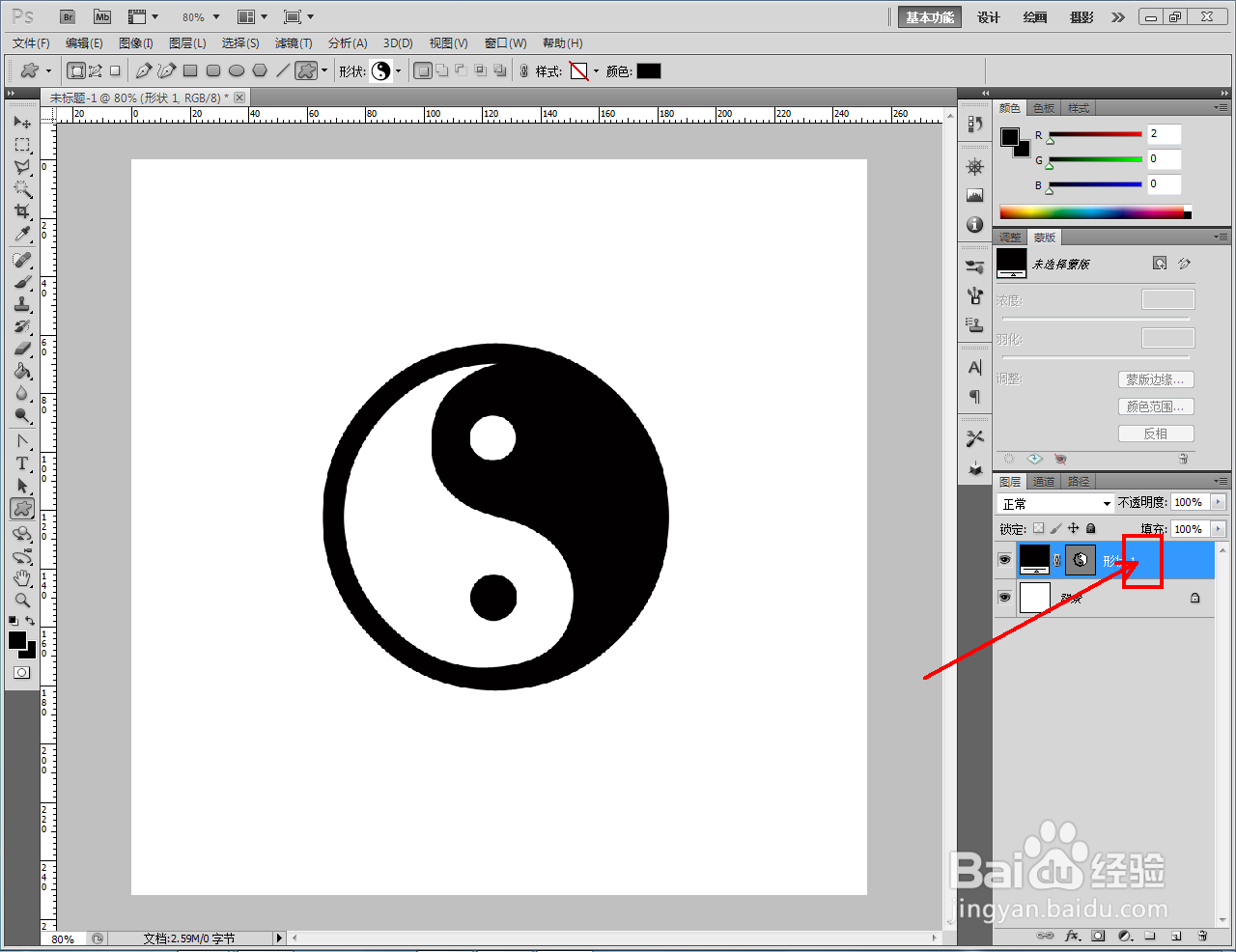
4、按图示依次设置好图层样式中的【内阴影】、【内发光】、【斜面和浮雕】、【光泽】、【颜色叠加】参数;



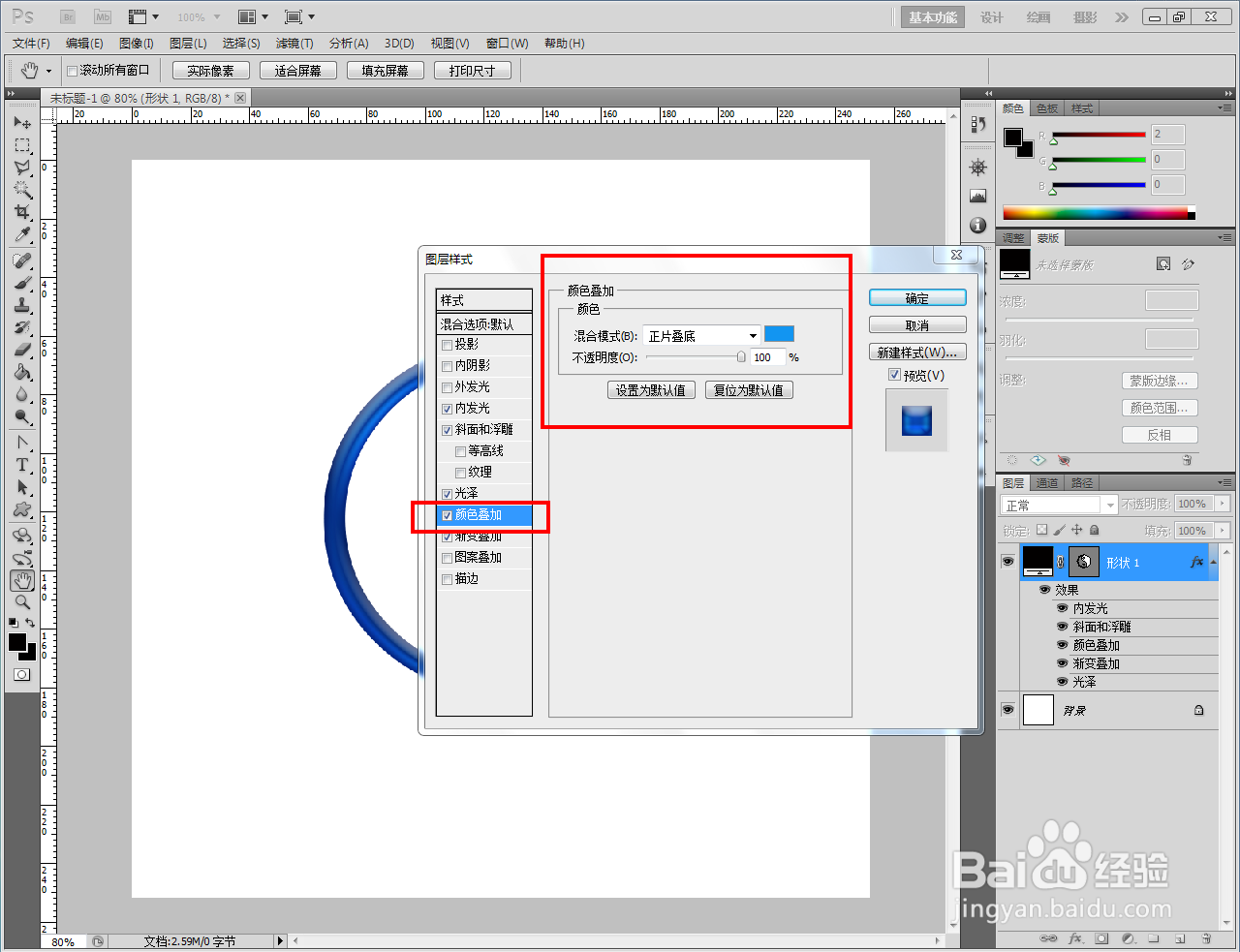

5、完成特效图层样式的设置后,点击【确定】,这样我们的特效八卦图标就制作完成了。以上就是关于ps特效八卦图标制作方法的所有介绍。




1、打开Adobe Photoshop CS5软件,进入软件工作界面;
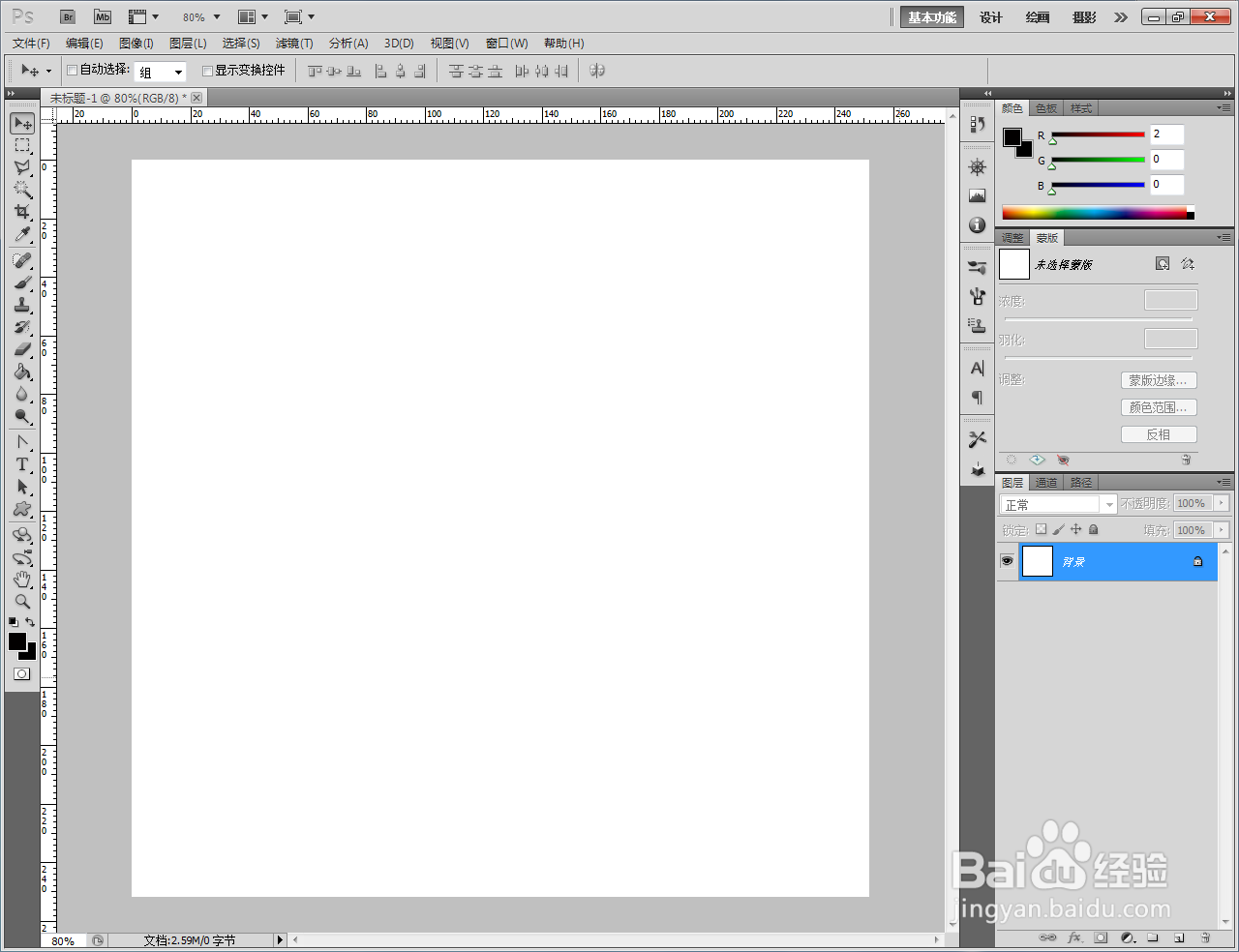
2、点击【自定义形状工具】,点击【形状】-【符号】,将符号图案追加到形状选项栏中(如图所示);


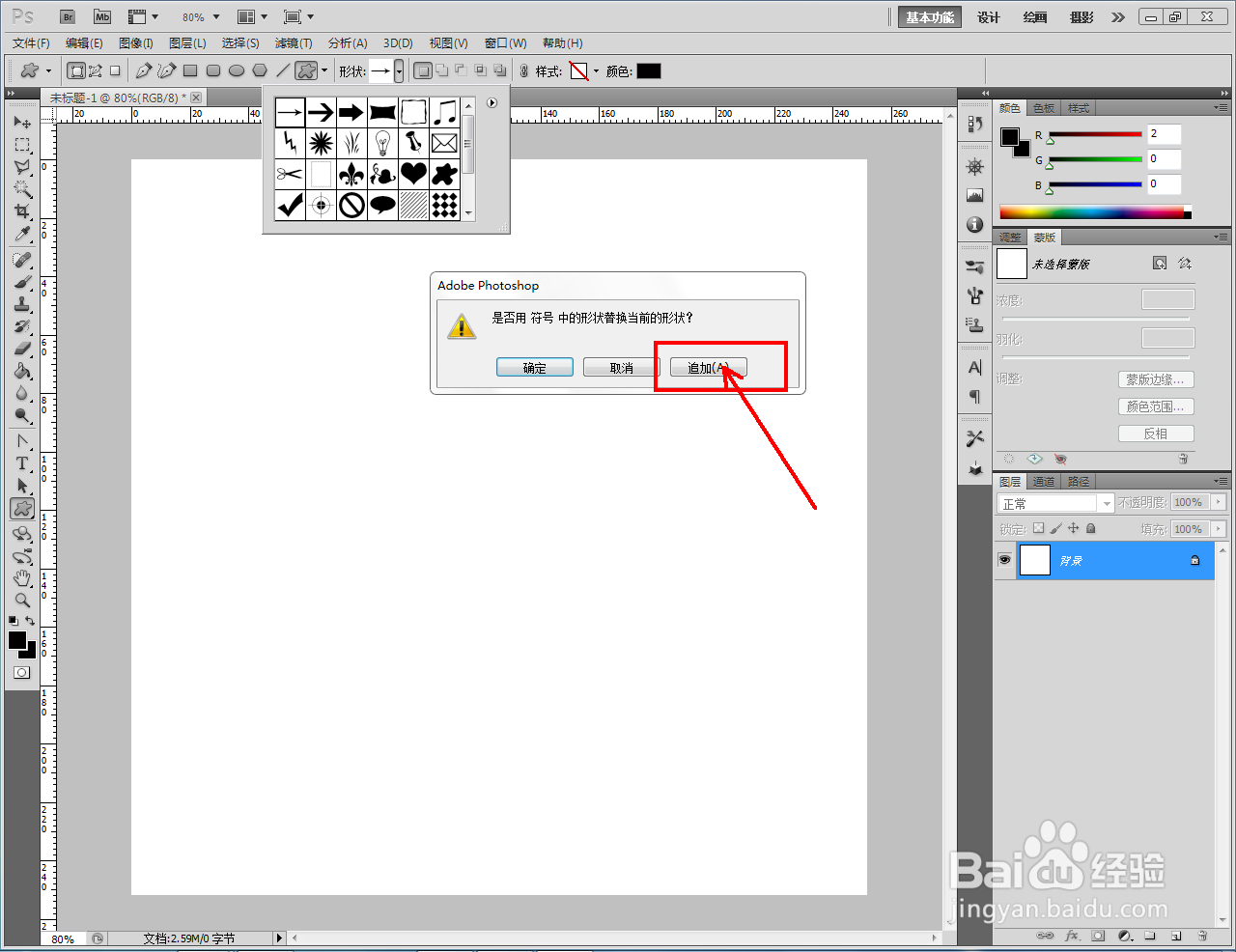

3、选择八卦图案并在作图区域将其绘制出来后,双击图层空白区域,弹出图层样式设置栏;
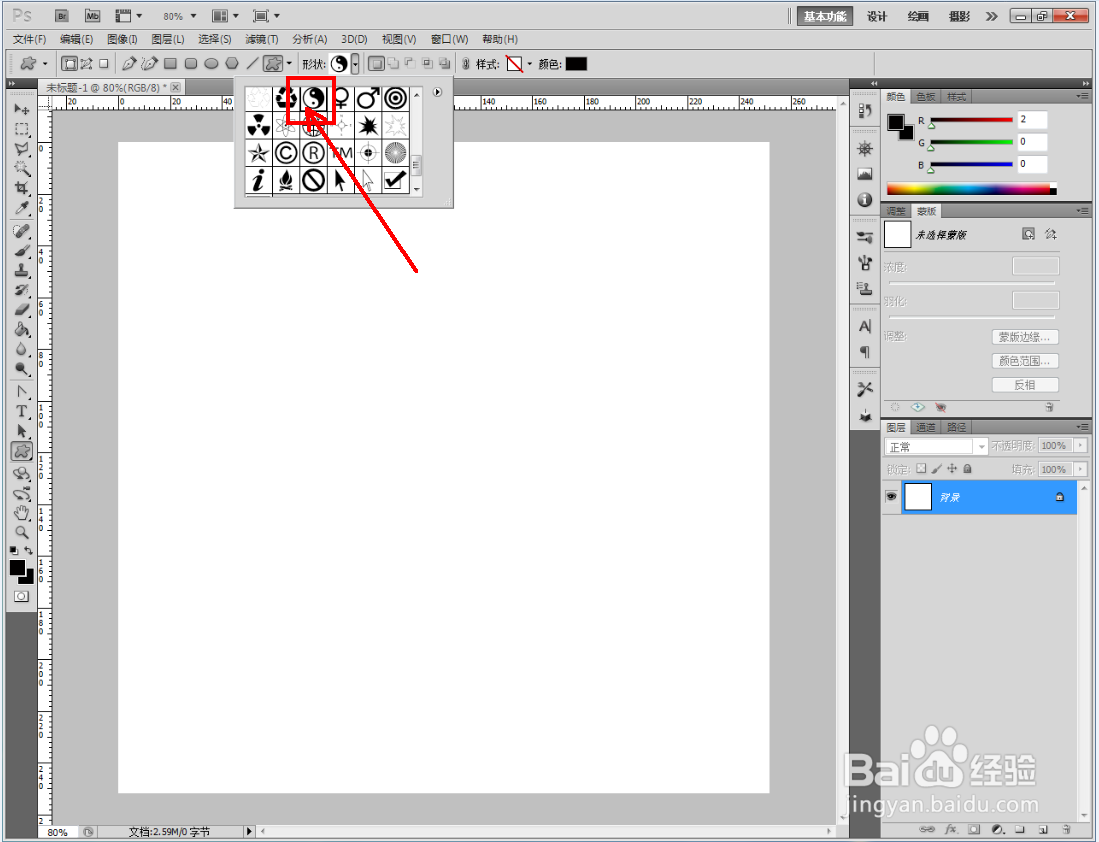


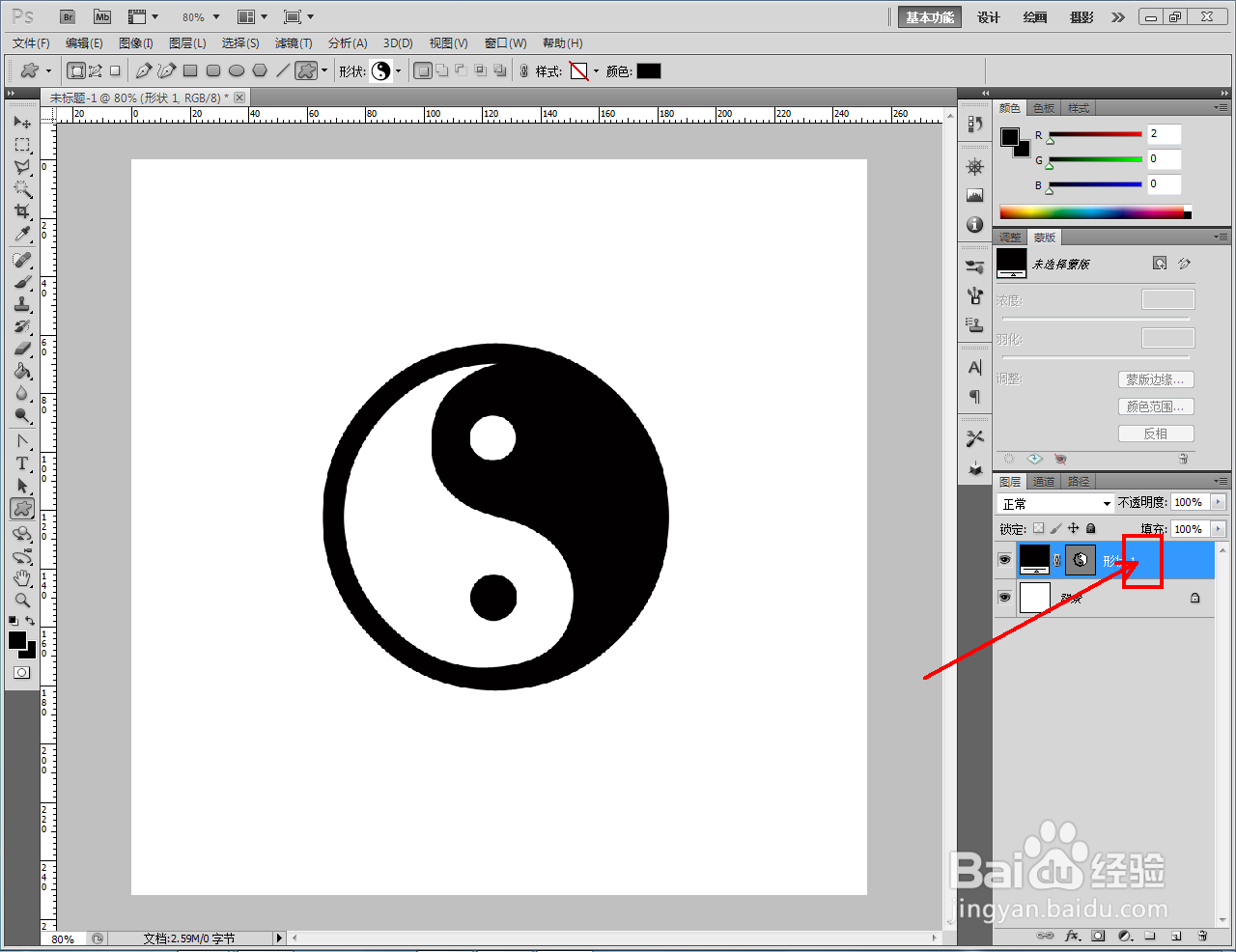
4、按图示依次设置好图层样式中的【内阴影】、【内发光】、【斜面和浮雕】、【光泽】、【颜色叠加】参数;



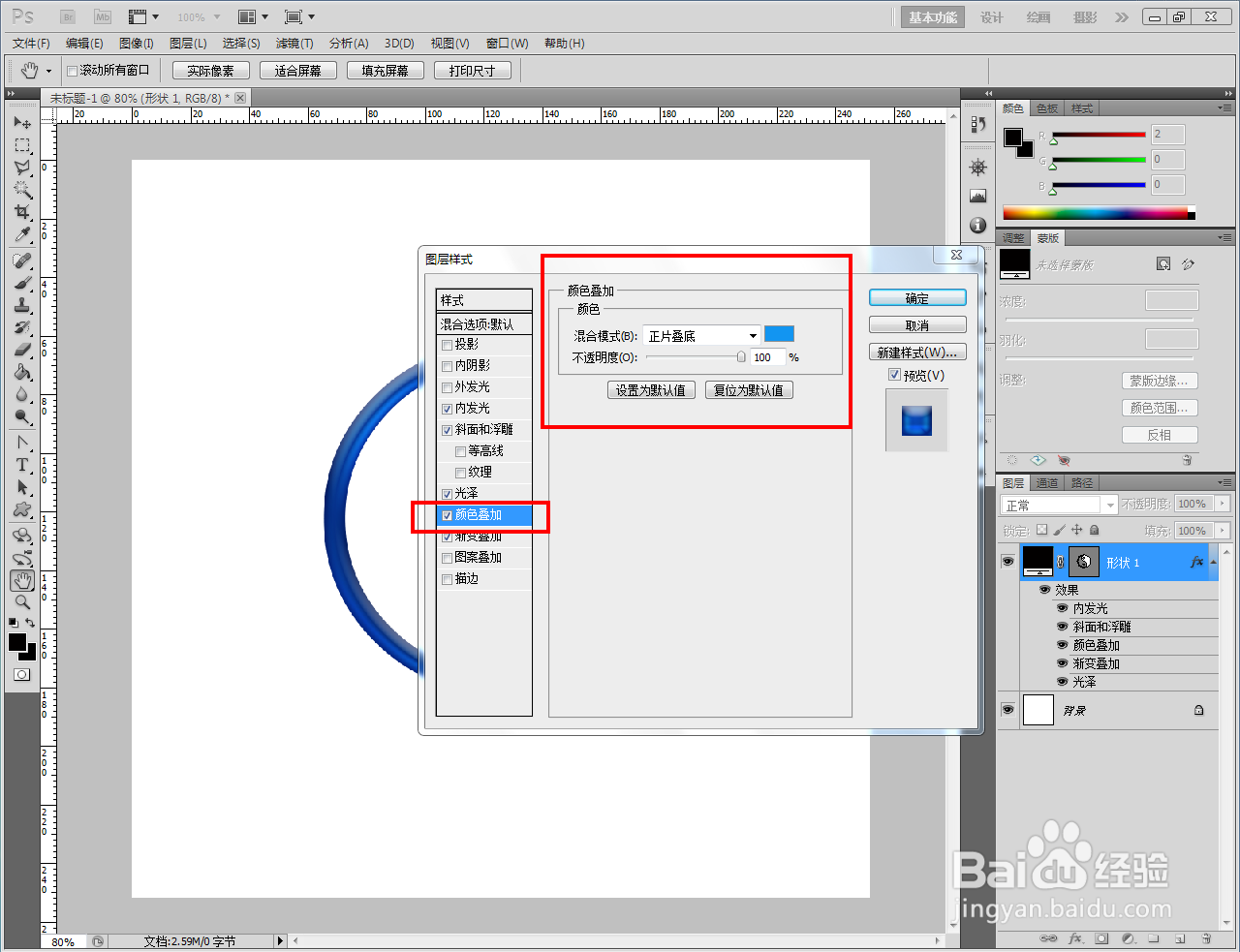

5、完成特效图层样式的设置后,点击【确定】,这样我们的特效八卦图标就制作完成了。以上就是关于ps特效八卦图标制作方法的所有介绍。



